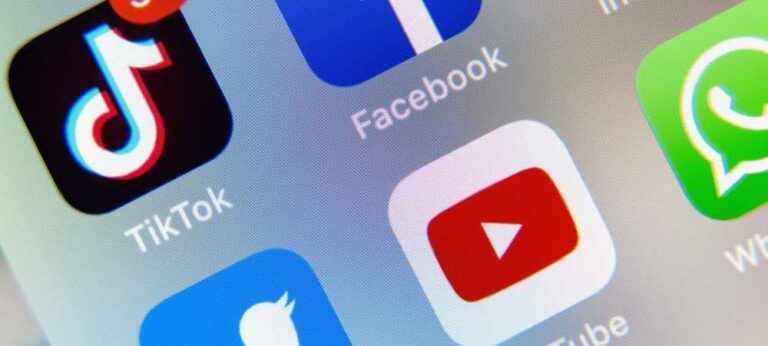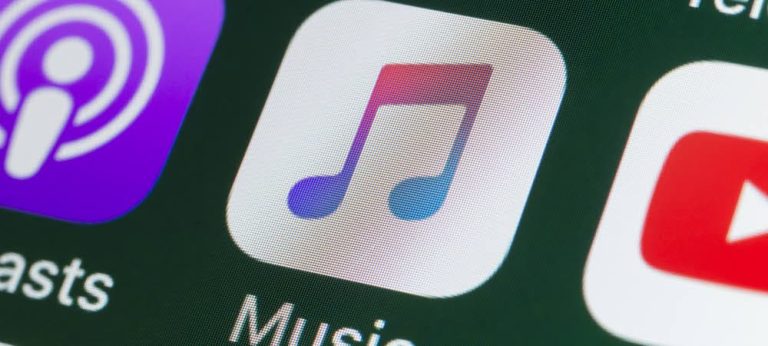Как изменить изображение плейлиста Spotify
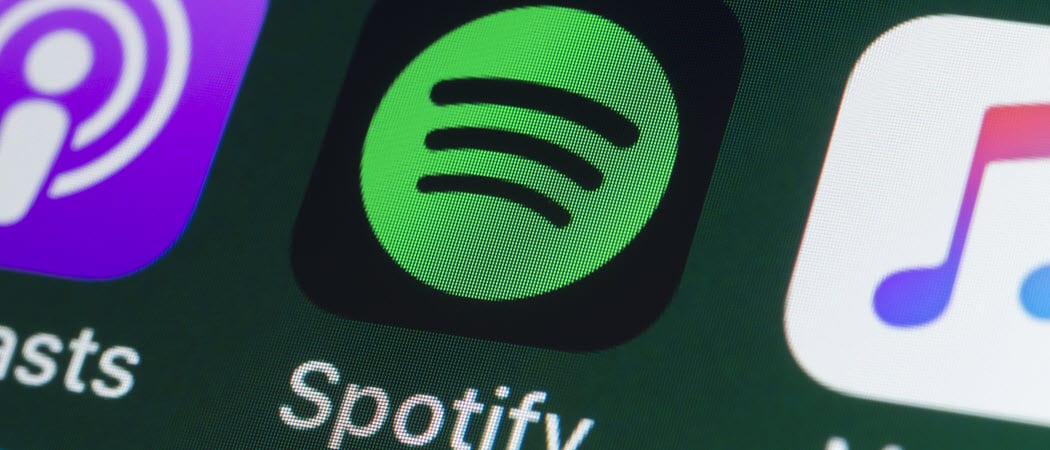
Одним из преимуществ использования Spotify является возможность создавать собственные списки воспроизведения. Вы также можете изменить изображения списка воспроизведения, чтобы настроить их. Вот как.
Популярный музыкальный стриминговый сервис Спотифай позволяет создавать собственные списки воспроизведения. Если вы хотите персонализировать их, вы можете добавить собственное изображение обложки в свои плейлисты.
Программы для Windows, мобильные приложения, игры - ВСЁ БЕСПЛАТНО, в нашем закрытом телеграмм канале - Подписывайтесь:)
Вы можете использовать существующее изображение на вашем устройстве или взять новое изображение и добавить его позже. Если вы хотите изменить изображение в плейлисте Spotify, вот что вам нужно сделать.
Как добавить изображение в плейлист в Spotify на ПК или Mac
Если вы используете Настольное приложение Spotify, это простой процесс изменения изображения плейлиста в Spotify. Это руководство относится к версии для Windows, но действия для macOS такие же.
Для начала запустите приложение и выберите плейлист в левом столбце.
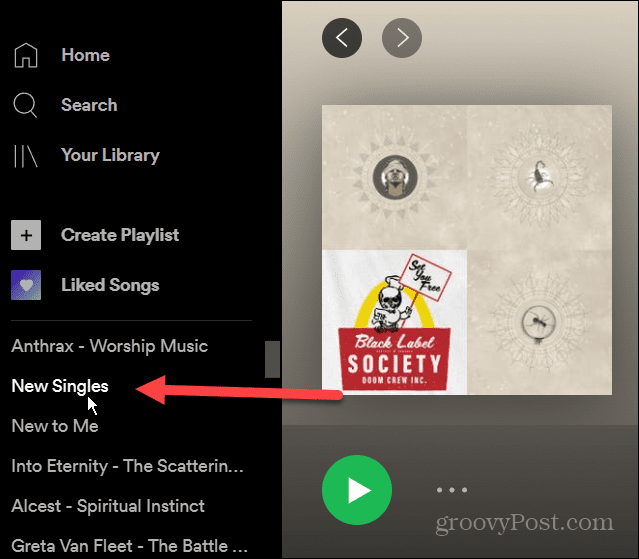
Справа нажмите кнопку Больше вариантов (три точки), затем нажмите Редактировать детали из меню.
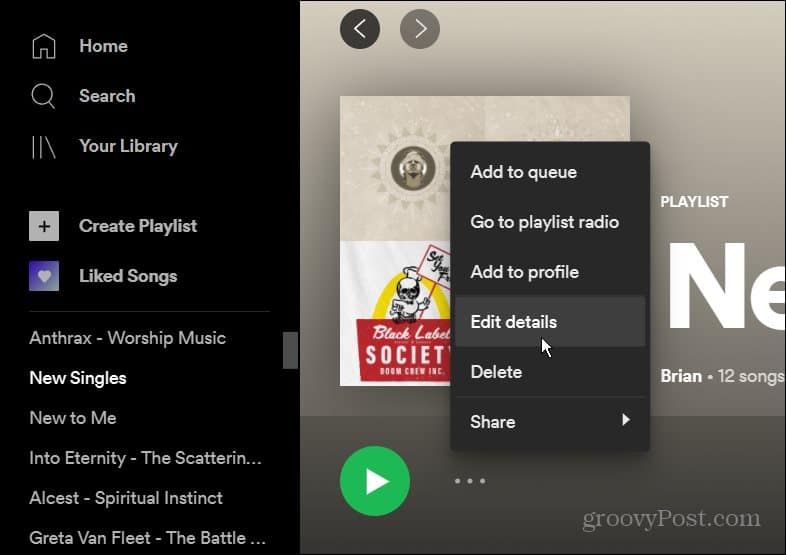
в Редактировать детали меню, наведите курсор на изображение существующего плейлиста и нажмите Выбрать фото.
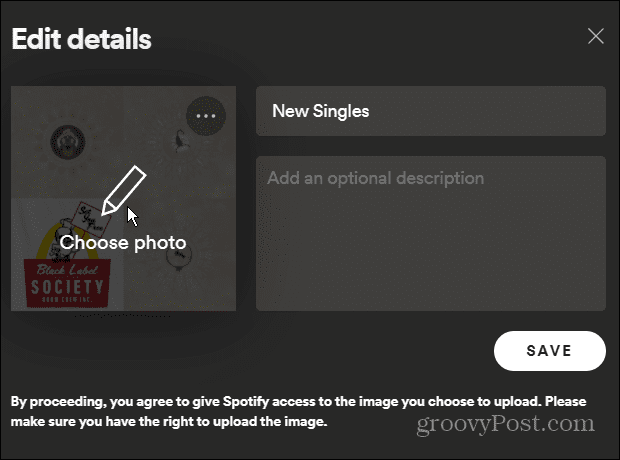
Перейдите к местоположению фотографии, которую вы хотите использовать, и выберите ее. Он появится в деталях вашего плейлиста. Нажмите на Сохранять кнопку подтверждения изменения.
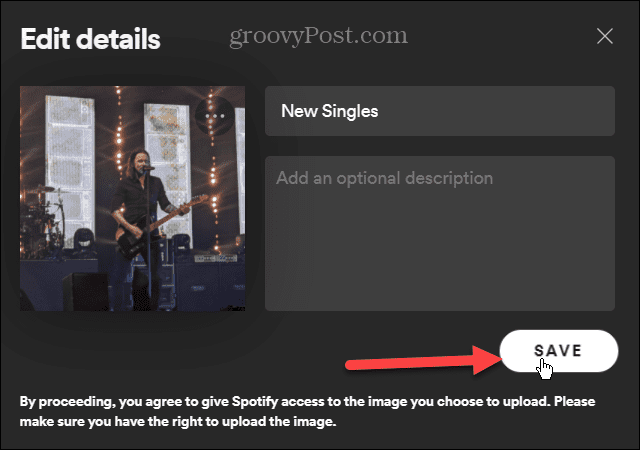
На этом этапе ваше изображение должно загрузиться в Spotify — изменение должно появиться немедленно.
Новое изображение теперь будет появляться каждый раз, когда вы открываете список воспроизведения. Чтобы изменить его на что-то другое, выполните описанные выше шаги, но просто выберите другое изображение.
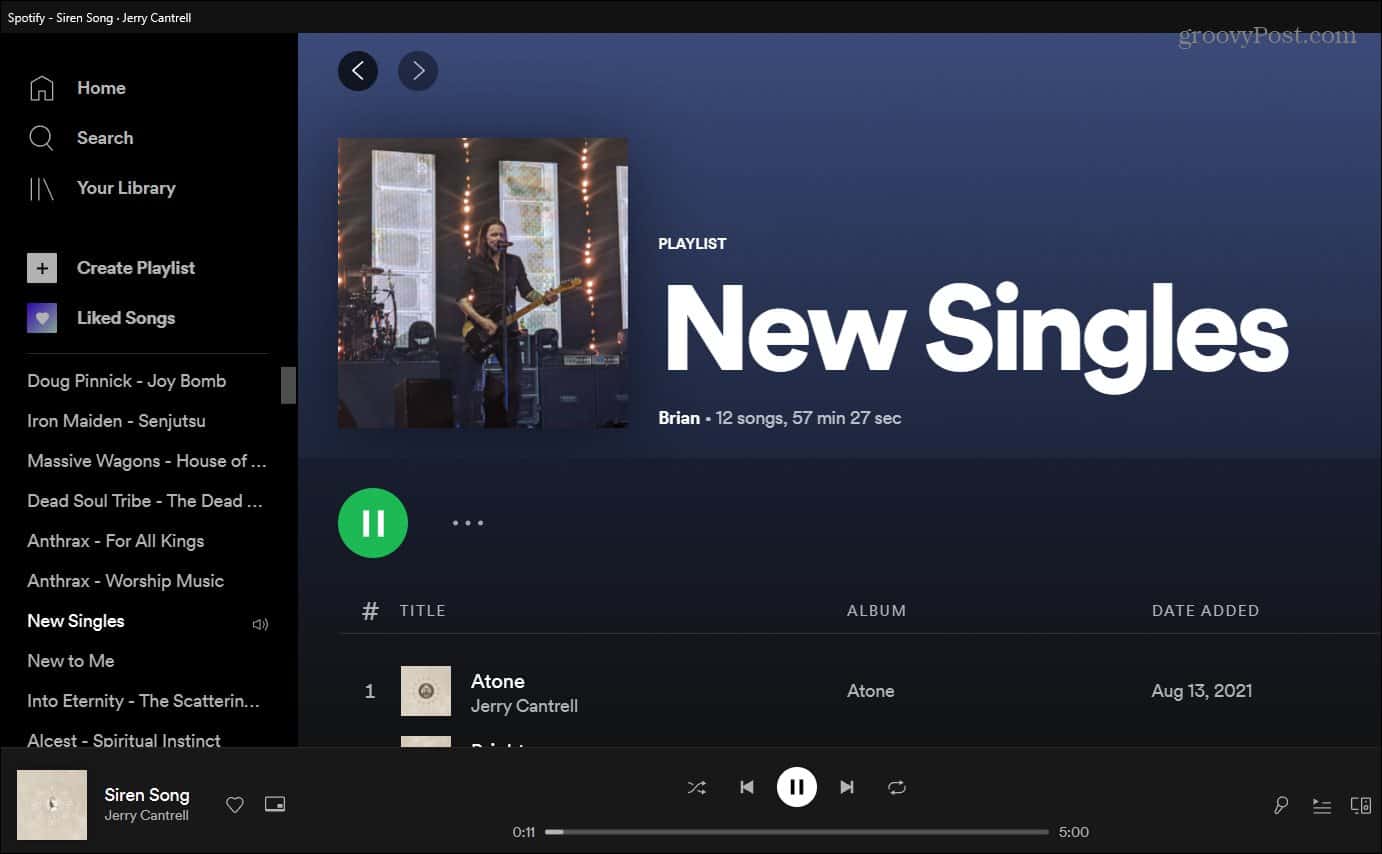
Как изменить изображение плейлиста в Spotify на устройствах iPhone или iPad
Если вы хотите изменить изображение списка воспроизведения с помощью Приложение Spotify на iPhone или iPadшаги просты.
Начните с запуска приложения Spotify на вашем iPhone или iPad и коснитесь Днаша библиотека.
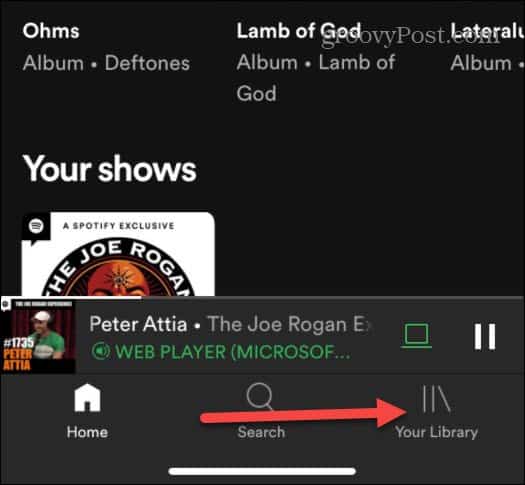
Затем коснитесь плейлиста, который хотите изменить.
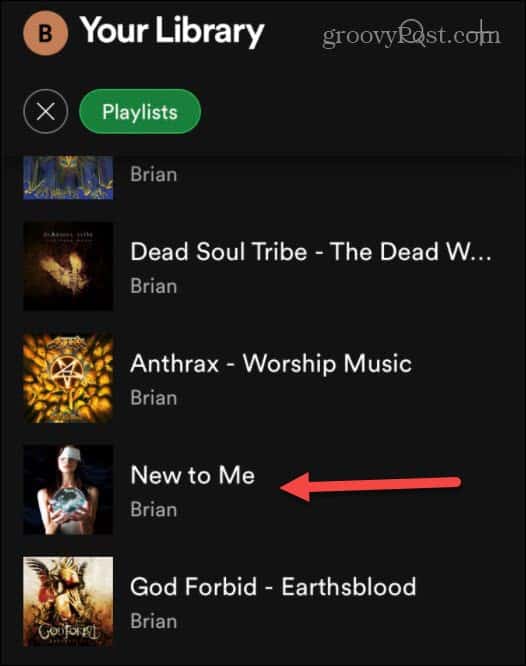
Когда список воспроизведения откроется, коснитесь значка кнопка опций (три точки) под названием плейлиста.
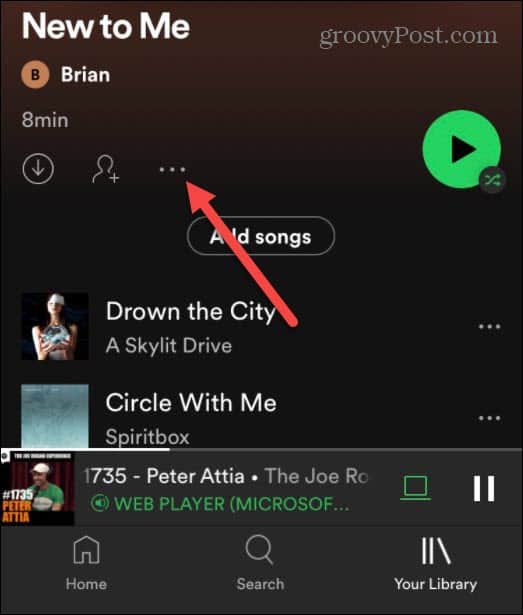
Появится новое меню — коснитесь Редактировать.
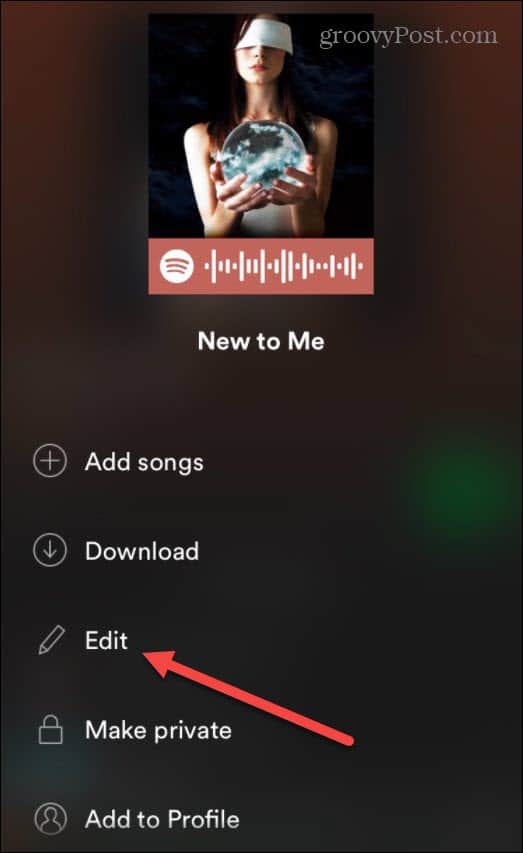
В следующем меню нажмите Изменить изображение под текущей фотографией плейлиста.
Появится меню iPhone или iPad с вариантами выбора фотографии из существующей библиотеки. Вы также сможете сделать новую фотографию на этом этапе, если хотите.
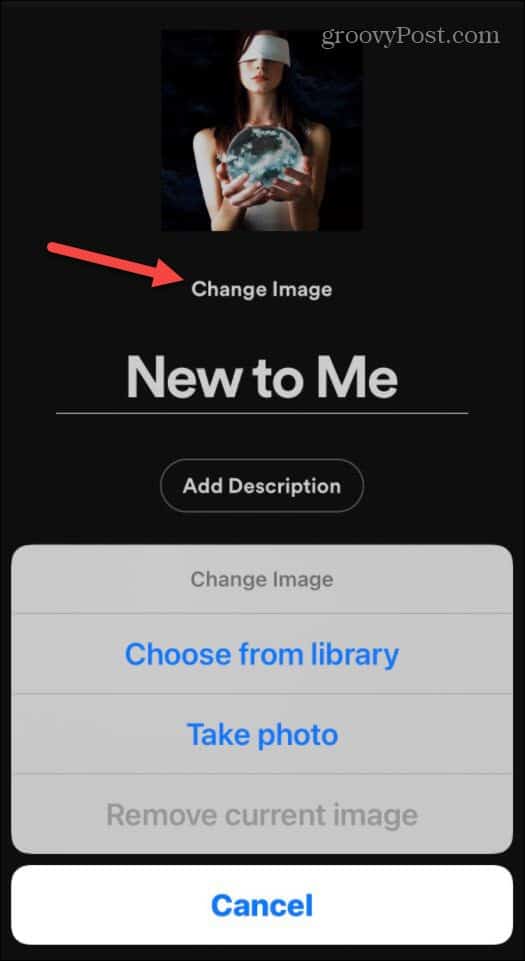
После того, как вы выбрали фотографию, вы можете центрировать ее, чтобы выбрать область изображения, которую вы хотите использовать. Когда вы будете готовы сохранить изменения, нажмите Выбирать.

Если изображение выглядит хорошо, обязательно нажмите Сохранять. Вы также можете ввести новое имя для списка воспроизведения на этом этапе.
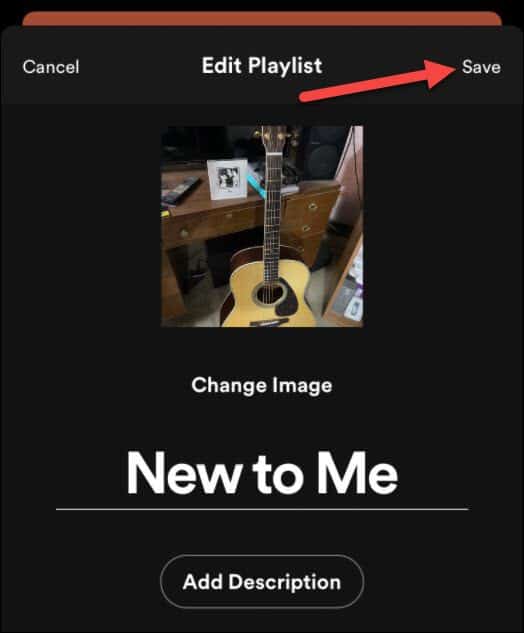
Если изображение загружается правильно, вы должны сразу же увидеть его в качестве нового изображения списка воспроизведения в приложении.
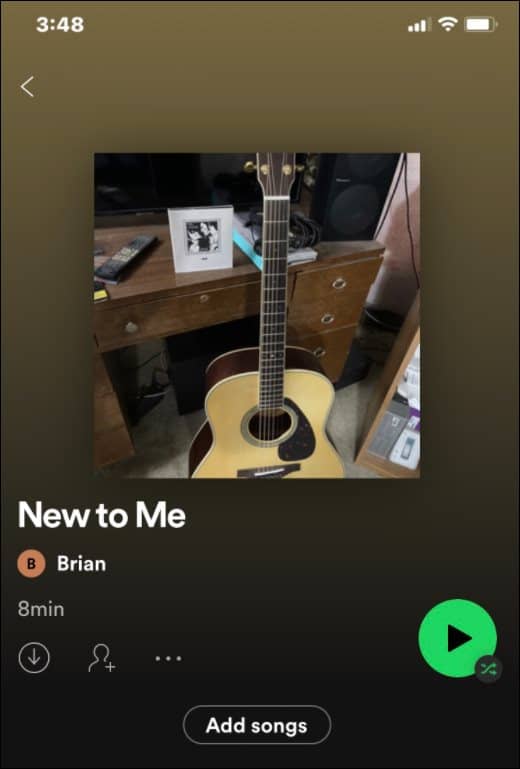
Как изменить фотографию плейлиста на Spotify для Android
Если вы хотите изменить изображение списка воспроизведения Spotify на своем устройстве Android, шаги должны быть аналогичны шагам для пользователей iPhone. Однако есть некоторые отличия.
Для начала запустите Приложение Spotify на вашем устройстве Android. Затем нажмите Ваша библиотека внизу.
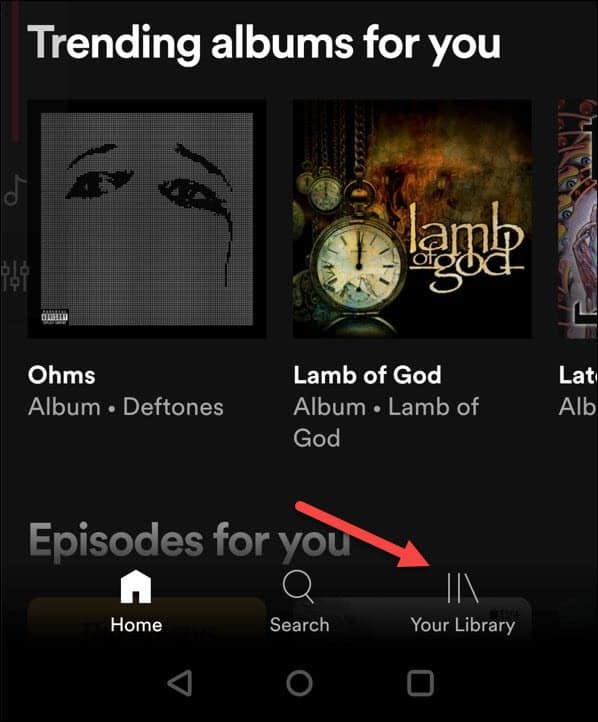
Выберите один из созданных вами списков воспроизведения, чтобы начать изменять изображение списка воспроизведения.
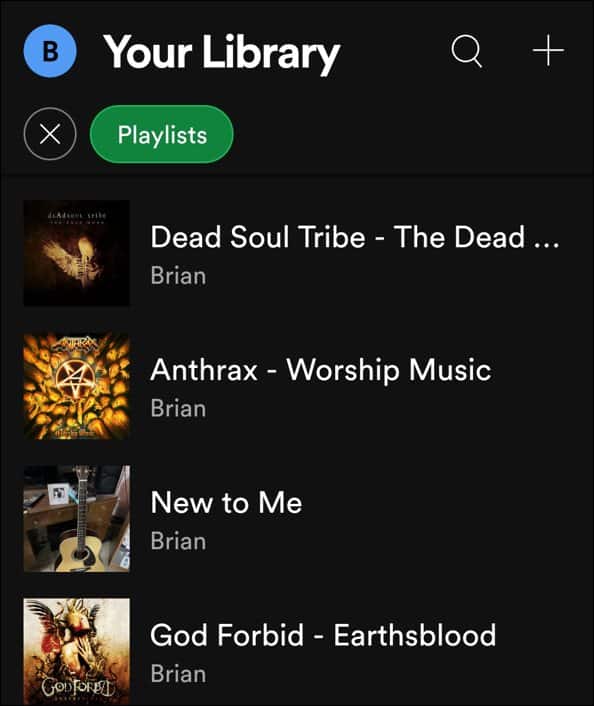
Затем коснитесь трехточечный значок под названием плейлиста.
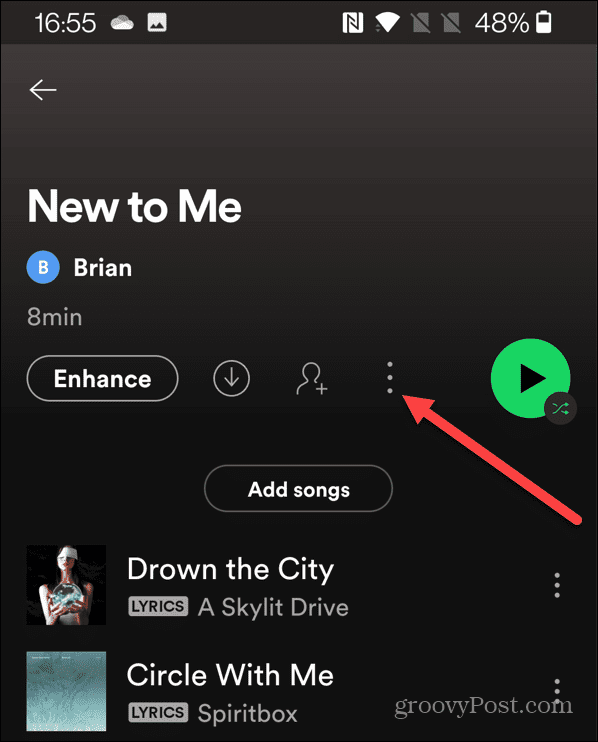
В следующем меню нажмите Изменить плейлист.
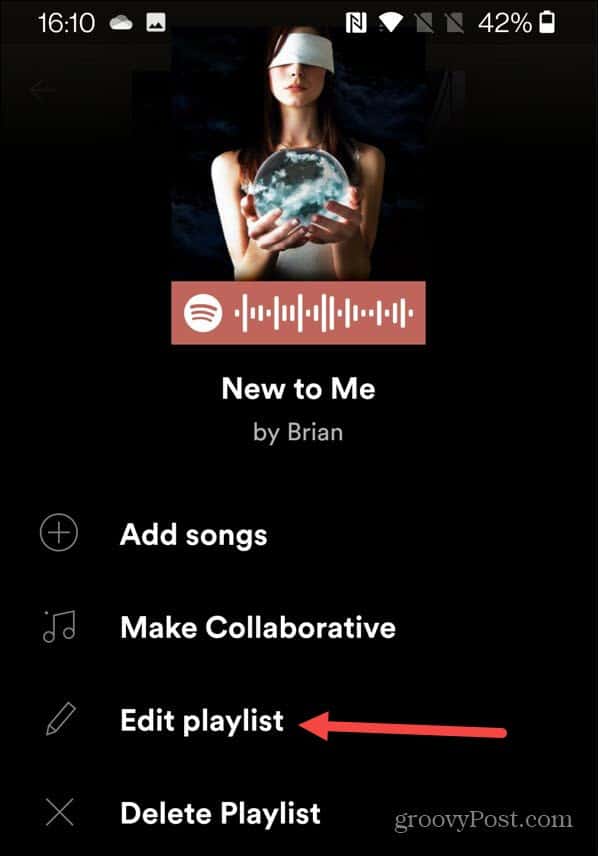
Кран Изменить изображение под существующей фотографией плейлиста.
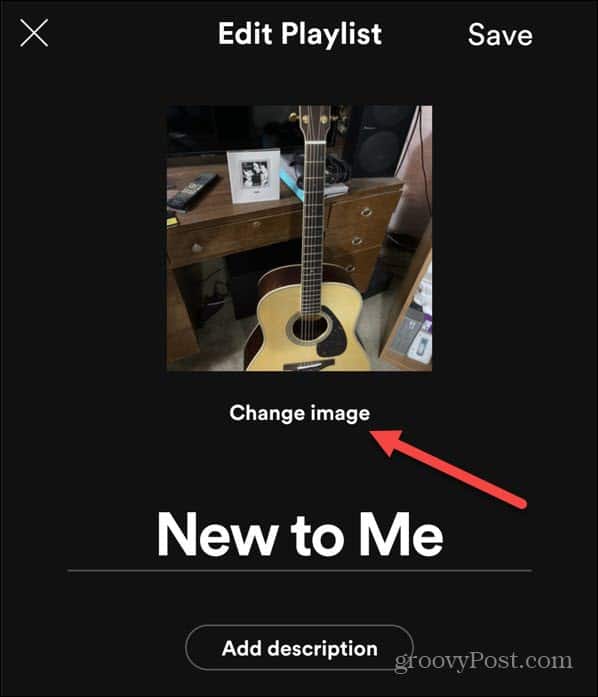
Появится всплывающее меню с вопросом, хотите ли вы сделать снимок, выбрать фотографию или удалить существующую — коснитесь соответствующей опции, чтобы продолжить.
Например, если вы решили выбрать фотографию, используйте экранное меню устройства, чтобы выбрать фотографию с вашего устройства. Если вы решите сделать снимок, используйте камеру своего устройства, чтобы создать новое изображение и загрузить его позже.
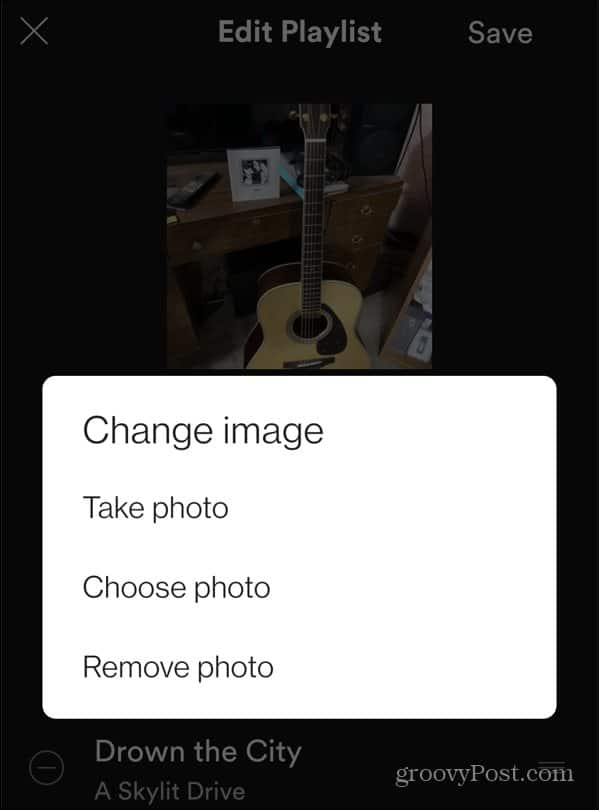
После того, как вы выбрали или создали изображение, которое хотите использовать в своем плейлисте, коснитесь значка Использовать фото кнопка.
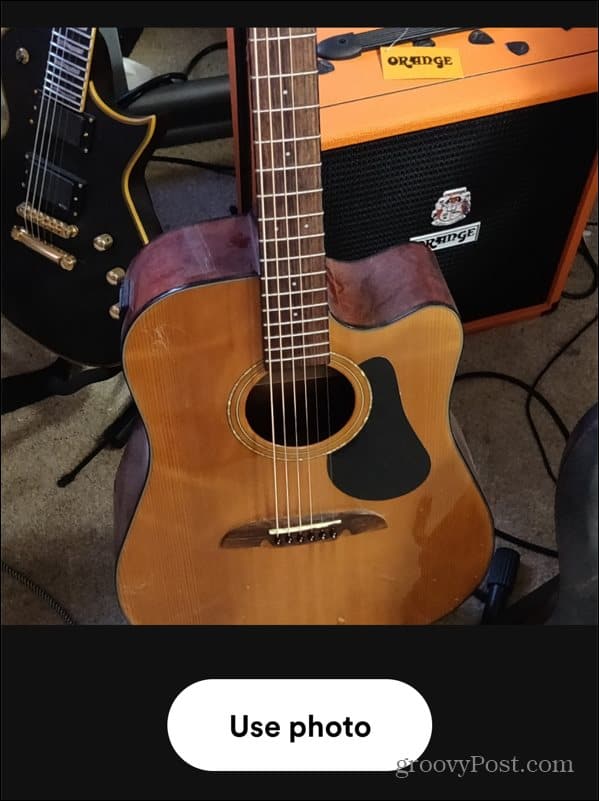
На этом этапе вы должны увидеть, как будет выглядеть фотография. Вы можете изменить название плейлиста здесь, если хотите.
Когда будете готовы, нажмите Сохранять чтобы подтвердить изменение.
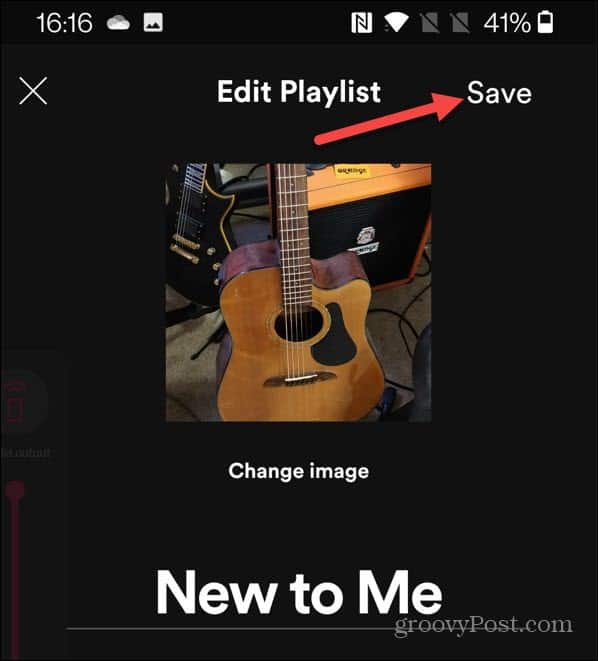
На этом этапе ваше изображение должно загрузиться на серверы Spotify и появиться в качестве новой фотографии в плейлисте. Изменение фотографии плейлиста также синхронизирует ее на всех ваших устройствах, поэтому вы также должны увидеть изображение в настольном приложении.
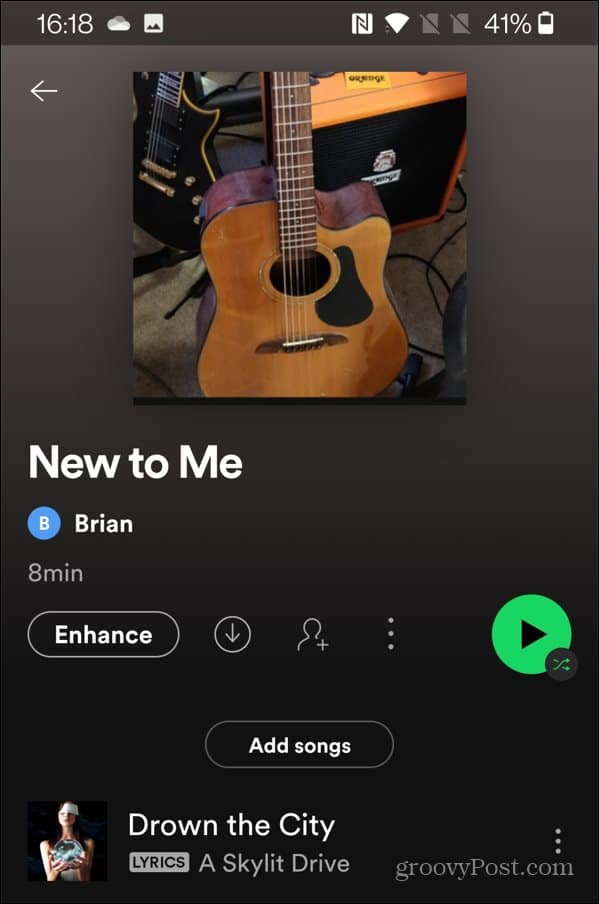
Эффективное использование Spotify
Используя описанные выше шаги, вы можете быстро изменить изображение своего плейлиста Spotify, что позволит вам персонализировать создаваемые вами плейлисты.
Есть и другие вещи, которые вы можете сделать, чтобы Spotify работал на вас более эффективно. Например, если вы хотите сбросить свои рекомендации Spotify, возможно, пришло время для новой учетной записи — после этого вам просто нужно будет перенести свои плейлисты в новую учетную запись.
Вы также можете добавить свою собственную музыкальную коллекцию в Spotify, что позволит вам воспроизводить треки, используя локальные файлы без подключения к Интернету.

Программы для Windows, мобильные приложения, игры - ВСЁ БЕСПЛАТНО, в нашем закрытом телеграмм канале - Подписывайтесь:)